文章详情页
Win10电脑怎么批量修改文件后缀名?
浏览:7日期:2022-07-23 08:07:24
Win10电脑怎么批量修改文件后缀名?在使用电脑工作的时候,很多用户如果遇到文件格式不对,需要改正就很烦恼,一个一个的修改后缀名会很耗时间,这里小编分享给大家一个方法,只需要用到一个之类,就能批量修改文件后缀名,一起来学习下吧。
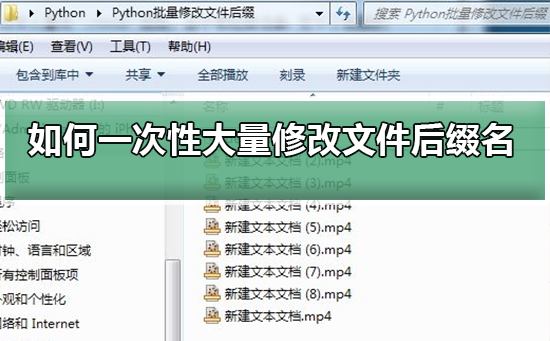
Win10电脑怎么批量修改文件后缀名?
1、新建一个文件夹,把需要改后缀名的文件都移到里面。
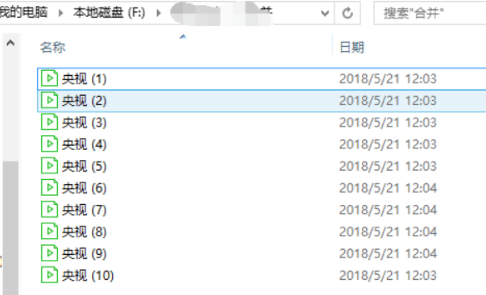
2、从“查看”菜单中找到“文件扩展名”,点击前面的小方框勾选,查看文件的后缀名
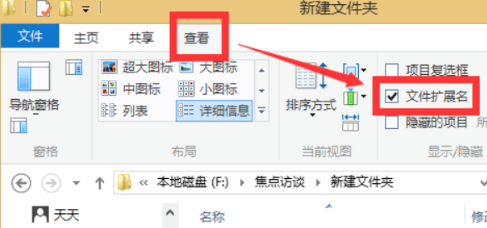
3、新建一个txt文本,然后在里面输入下图字符,注意*号前面有一个英文状态下的空格。
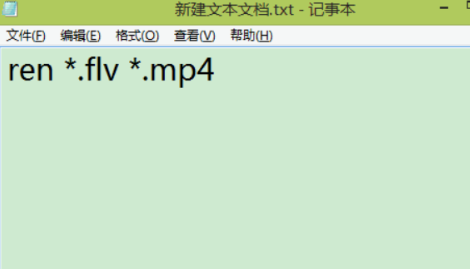
4、保存后把这个txt后缀名改成bat。
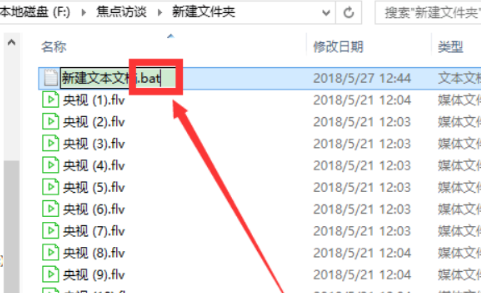
5、在弹出的提示框中点击选择“是”
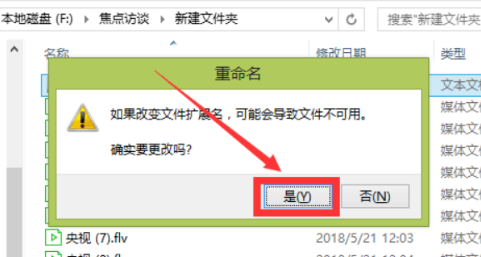
6、双击运行这个bat文件,就可看到文件后缀名都已经改成MP4,如果想改成其他格式,只需要改动下文档里的后缀名就可以了。
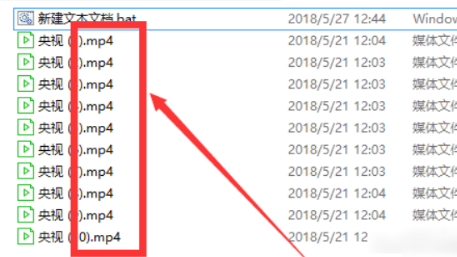
相关文章:
1. Win11Beta预览版22621.1180和22623.1180发布 附KB5022363内容汇总2. Thinkpad e580笔记本怎么绕过TPM2.0安装Win11系统?3. UOS文档查看器怎么添加书签? UOS添加书签的三种方法4. Mac版steam错误代码118怎么解决?Mac版steam错误代码118解决教程5. 统信uos系统怎么管理打印界面和打印队列?6. grub2引导freebsd详解7. FreeBSD10安装内核源代码方法讲解8. 如何双启动Win11和Linux系统?Win11 和 Linux双系统安装教程9. deepin20时间显示不准确怎么调整? deepin时间校正方法10. 如何安装win10和win11双系统?win10和win11双系统安装详细教程
排行榜

 网公网安备
网公网安备